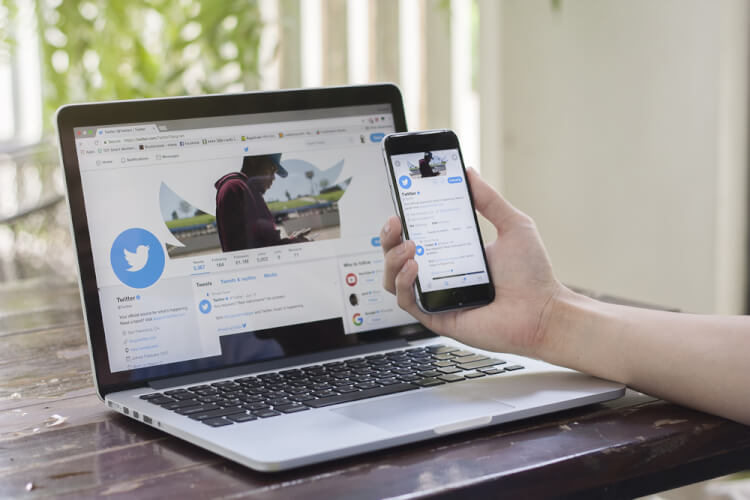
ツイッターのタイムライン…ツイッターを利用していれば、何回も目にする言葉だと思います。
この「タイムライン」が、2018年冬に行われた更新によって表示のされ方が変わってしまいました。
並べ替えってできるの?タイムラインに表示されるコレ、どうにかして!そんなお悩みを解決するべく、ツイッターのタイムラインについての攻略法を徹底解説します。
※本記事のスクリーンショットや公式ヘルプページ情報は、2019年1月時点のものです。今後のアップデートにより異なる可能性があります。
ツイッターで言うところのタイムラインとは、ツイートが並べられている画面を指します。ホームにはフォローしている人のツイートが並んだタイムライン、リストにはリストに登録した人のツイートが並ぶタイムライン…といった感じです。
スマホアプリのタイムライン
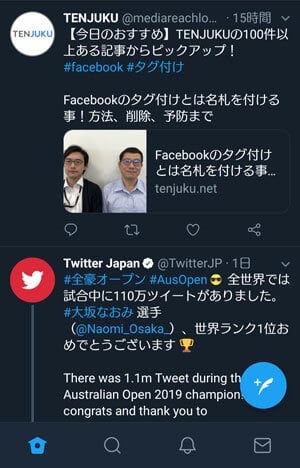
PC公式サイトのタイムライン
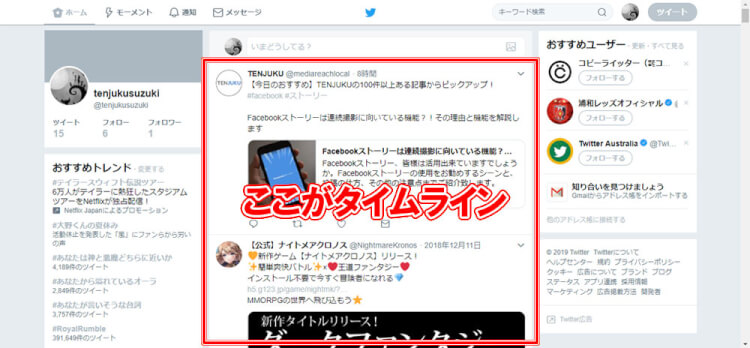
よくTime Lineの頭文字をとって「TL」なんて略され方もしていますね。
「TLに〇〇が並ぶんだけどww」のような記述があった場合、自分のツイッターのホーム画面に、〇〇についてツイートした人がたくさんいるよ!という意味だと思って間違いはないでしょう。
2.タイムラインの表示順序は選べる
2-1. 時系列(新着順)の並び
新しいツイートが上、古いツイートほど下…といった、ツイートされた順番通りに並んでいる状態です。
昔はこの並び順がデフォルトでした。
2-2. 「トップツイート」が一番上
トップツイートは、自分がフォローしているアカウントなどの傾向から、「関心が高いんじゃないか」と考えられるツイートが表示されます
普段からたくさんのやり取りをするアカウントや、「いいね」「リツイート」などで反応したツイートなど、それはそれは様々な多くの要素に基づき選択されています。
俗にいう「アルゴリズム」に基づいた表示ってヤツですね!
3.タイムライン表示の切り替え方
2018年の12月からiOS、そして2019年1月からはAndroidでも、簡単な操作でふたつのタイムライン表示を切り替えられるようになりました。
まずiOSで
年が明けてからAndroidでも
では早速手順をご紹介しましょう。
まず、一番上の3つの星のマークのアイコン をタップします。
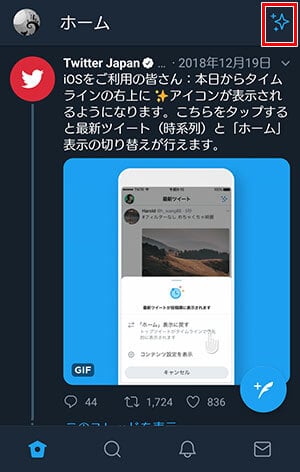
現在ホームは「トップツイートを一番上に表示する」という状態になっているので、「最新のツイートの表示に切り替え」の矢印アイコンをタップして、タイムライン表示を切り替えます。
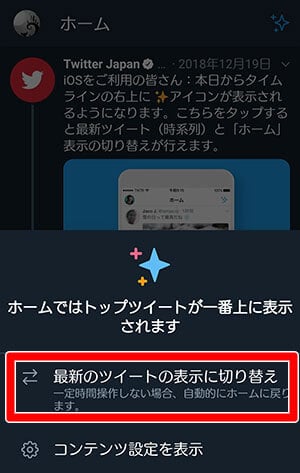
これで切り替えは完了です。めちゃくちゃ簡単ですね。
ちなみに、最新ツイートが一番上に表示されている時にあの星アイコンをタップすると、こういった表示が出てきます。
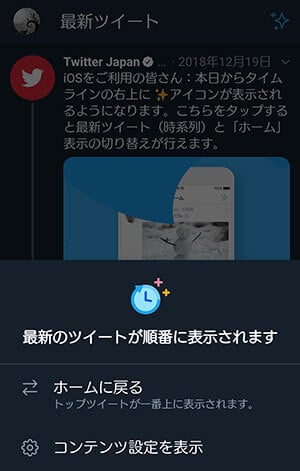
トップツイートが一番上にくるように戻したい場合は「ホームに戻る」をタップしましょう。
4.ホームのTLに表示されるツイートたち
基本的にホーム画面にはフォローした人のつぶやきが表示されますが、それ以外のツイートやなんやかんやも表示されることがあります。この章では、タイムラインに表示される様々なモノを説明します。
4-1. リツイート
自分のフォローしている人がリツイートした場合、フォローしていない人のツイートがタイムライン上に表示されます。もし、リツイートを受け取りたくない場合は、そのアカウントのリツイートを非表示にできます。
非表示にする方法
リツイートを受け取りたくないアカウントのプロフィールページに行ったら、右上の設定ボタンをタップ。メニューが出て来たら、[リツイートは表示しない] を選択します。

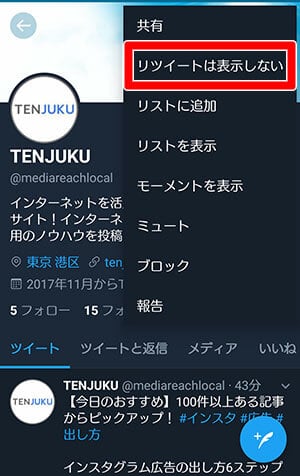
リツイートの表示と非表示の設定は過去にさかのぼって適用されないため、すでにタイムラインに表示されたリツイートの表示は消せませんのでお気をつけて。
ちなみに、すべてのアカウントのすべてのリツイートを非表示にするという設定、公式アプリにはありません。アカウントごとに、ちまちまひとつひとつやっていくしかないようです。
4-2. プロモーションツイート
平たく言うと、広告ですね。まるで普通のツイートかのごとく、タイムラインにそっと紛れ込んできます。一番下のところに「プロモーション」と書いてあるのがこのプロモーションツイートです。
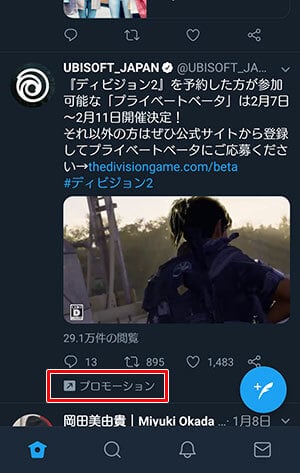
邪魔だな、消したいなと思うこともあるかもしれませんが、こういったプロモツイートを全てミュートすることはできません。広告のおかげで私たちは無料でTwitterを使わせてもらっているので文句は言えません。
ただ、この広告不快!もう見たくない!と、個別に思った場合、同じ広告が次に表示されないようにすることはできます。
非表示にする方法
まず、プロモーションツイートの右上のアイコンをタップしてメニューを表示させます。その中から、[〇〇さんをミュート]を選択します。
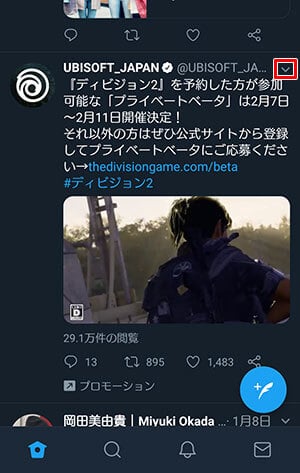
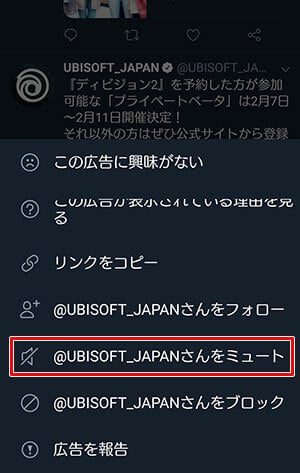
これで、このユーザーからのプロモツイートはタイムラインに表示されなくなります。
4-3. おすすめユーザー
まるでマッチングアプリかのごとく「この人、君の趣味嗜好に合ってるよ!君のフォロー・フォロワーもフォローしてるよ!フォローしちゃいなよ~」と、Twitterさんがおすすめするユーザーが、突如タイムライン上に現れます。
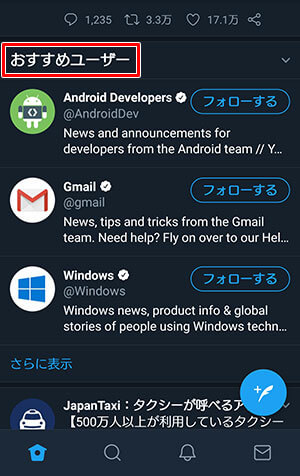
私がフォローする人は、私自身で探すんだから!!という方は、このおすすめユーザーの表示回数を減らすことができます。
表示回数を減らす方法
おすすめユーザーの右横にあるアイコンをタップすると、「表示回数を減らす」という表示が出てくるので、タップしましょう。
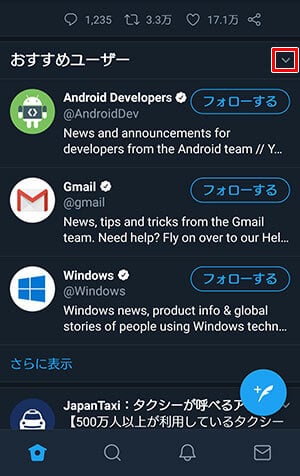
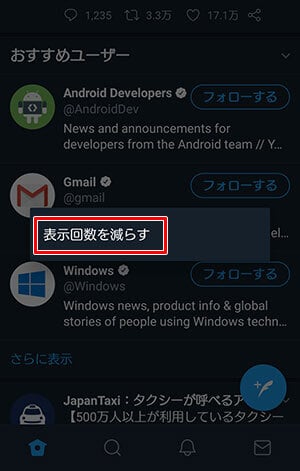
「同じような内容の表示が今後少なくなります」と表示されたら成功です。
残念ながら、全く出なくなりはしませんが、表示回数は激減します。
4-4. ハイライト
見逃している可能性のあるおすすめのツイートが、「最近のハイライト」として表示される場合もあります。
こちらも、「おすすめユーザー」と同じ手順で表示回数を減らすことができます。
4-5. その他もろもろ
さらに、おすすめのツイートやアカウントのほか、人気や関連性の高いコンテンツをTwitterさんが勝手に選択して「おすすめだよ!」と言わんばかりにフォローしていないアカウントのツイートが表示される事があります。
こういったタイムラインに突然表示されるツイートは、人気の高さやフォローしているアカウントからの反応など、さまざまな要素に基づいて選ばれます。
これもアルゴリズムってやつですね。
関連性や信頼度が高く、ユーザーが興味を持ちそうな話題で、しかも安全と認めるコンテンツを、ホームタイムラインで上位表示するようになっているんだそうですよ。
なので、フォローした覚えのないアカウントのツイートがタイムラインに表示されてもあわてないで大丈夫!
5.ホーム以外のタイムライン
Twitterのタイムラインには、検索結果や、自分自身で集めたリストなどを表示することもできます。
5-1. 検索結果の表示
Twitterで検索を行うと、検索したキーワードに合致したツイートが一覧になって表示されます。これも、検索結果のタイムラインと呼びます。
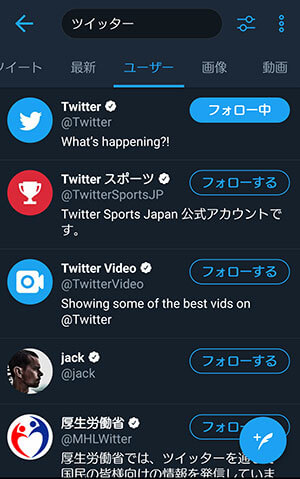
検索した場合は、検索語に一致するツイート、モーメント、イベントだけを含むタイムラインが表示されます。
5-2. リストの表示
リストとは、複数のTwitterアカウントをまとめて管理できる機能です。独自のリストを作ったり、他の利用者が作ったリストを保存したりできます。
リストタイムラインには、リストに登録されたアカウントのツイートのみが表示されます。
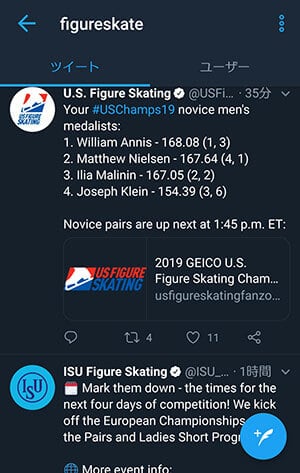
リストの作り方など詳しい事は「twitterのリストで必要な情報を得よう!作り方や見方も!」こちらの記事をどうぞ!
6.まとめ
Twitterのタイムラインには、実に様々なモノが表示されます。
自分好みにカスタマイズして、よりよいTwitterライフをお楽しみください!